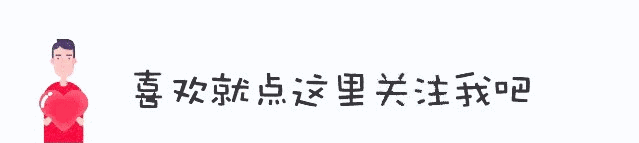
太久没来咯,感谢大家的持续关注。虽然WIN10已经推出了4年,还是有不少朋友不是很熟悉,今天给大家带来的就是WIN10系统下的一套小技巧,提升工作效率!
1.WIN10系统有哪些强烈推荐的快捷键
先来解决第一个痛点:截图。经常会没上QQ或者同事把电脑的QQ截图快捷键换掉了,这个时候完全可以用
win+shit+s
打开WIN10系统的自带截图,不但能矩形截图,也能画笔截图.截图完毕后会弹出提示保存的通知,点击进去就可以简单编辑咯

再来看看第二个痛点: 经常打开了多个文件处理,屏幕已经排不下了,这时可创建新的虚拟桌面:
Win + Ctrl + D
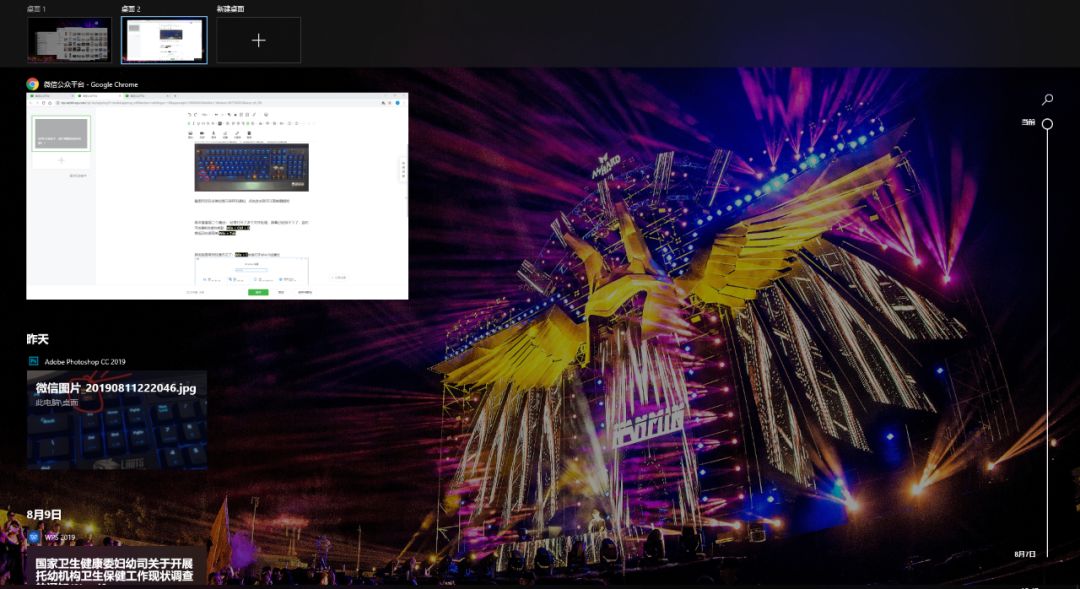
多屏模式就可以将工作,学习,娱乐分配到不同的桌面!想返回也很简单:Win + Tab弹出时间线,可以看到之前打开桌面和文件记录,也可以使用Ctrl+win+方向键盘在多个桌面切换
其他就是常用快捷方式了:
Win + I 快速打开Win10设置栏
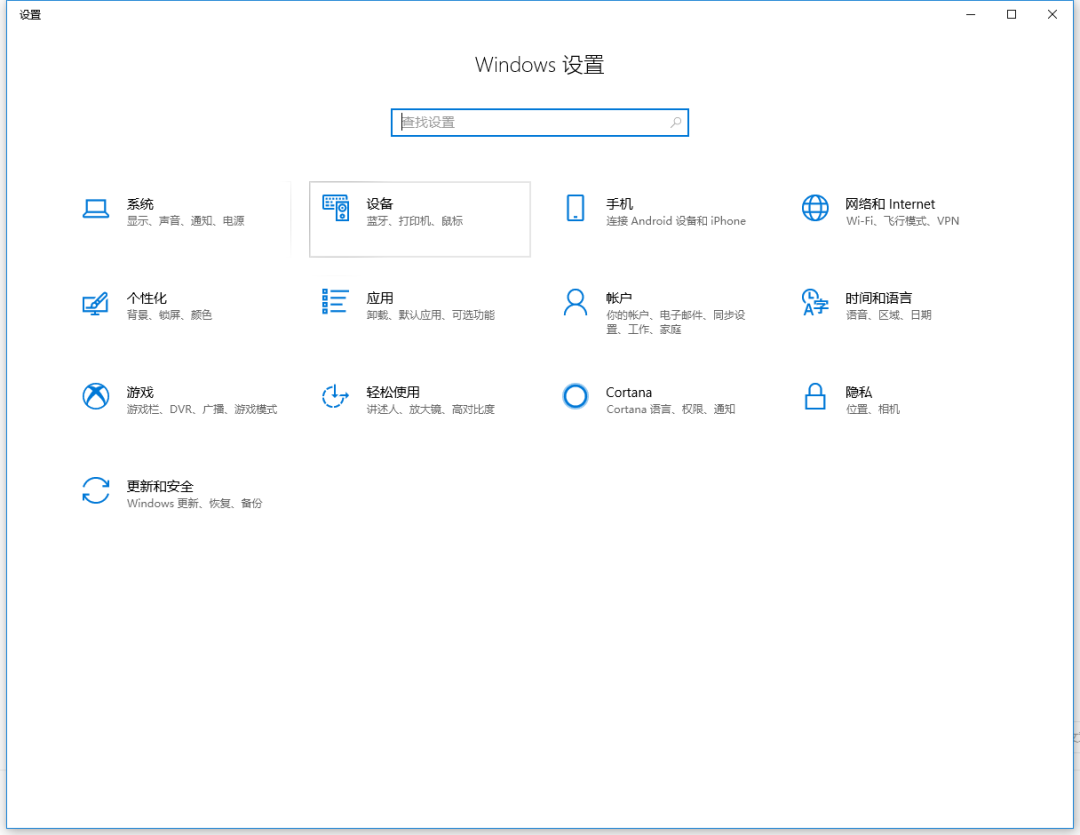
Win+D:显示桌面,第二次键击恢复桌面
Alt +2:新建文件夹
Ctrl+鼠标滚轮:更改桌面上的图标或者缩略图的大小
Ctrl+Shift+Esc:打开任务管理器
2.如何快速访问指定目录或文件夹
Win+E:
打开快速访问文件夹,我的快速访问设置了常用的
贴图,参考l图和工作目录
.在工作中可以快速打开.
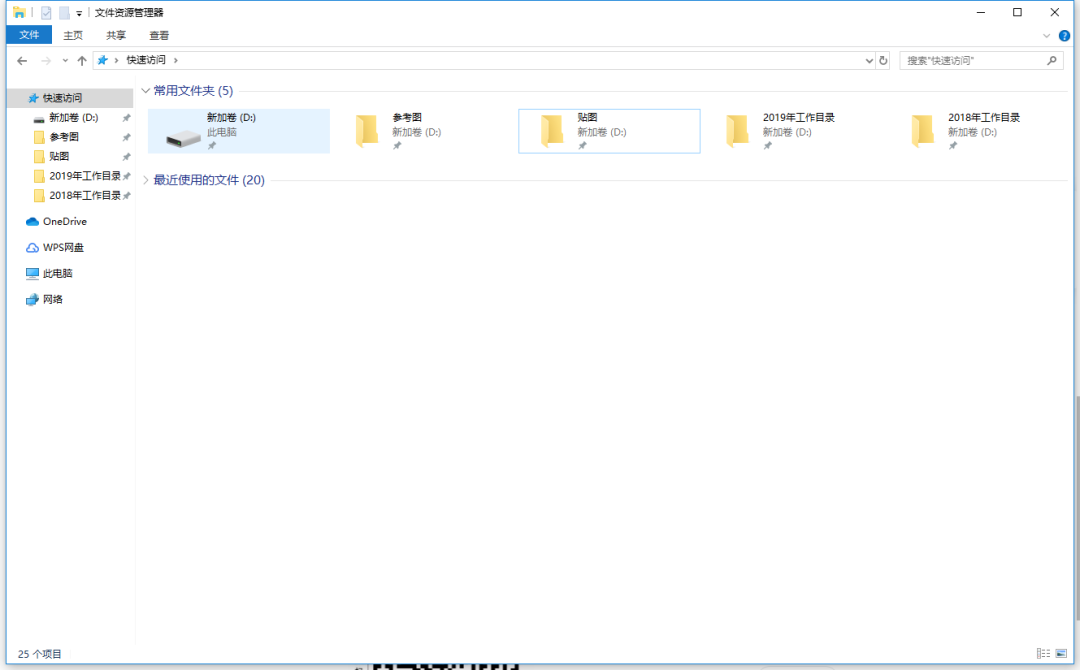
将常用的文件按以下方式设置固定到快速访问文件夹
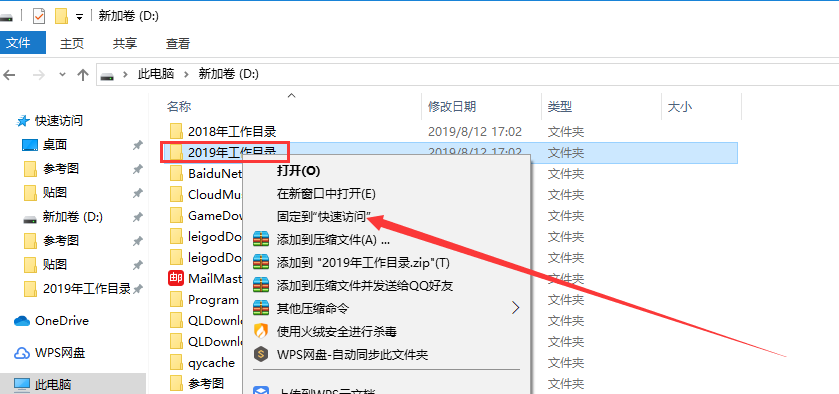
3.如何快速访问常用软件
按下
WIN键
将快速弹出开始屏幕窗口,不用把当前打开的工作最小化,去桌面打开MAX,ps之类的
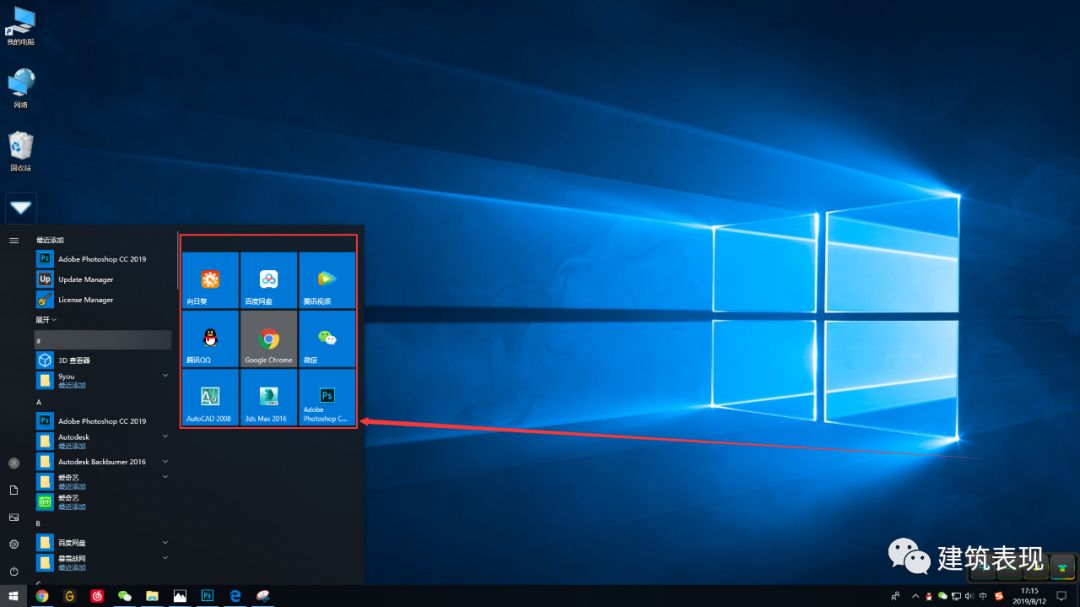
在需要设置的软件下右键鼠标,单击“固定到开始屏幕”
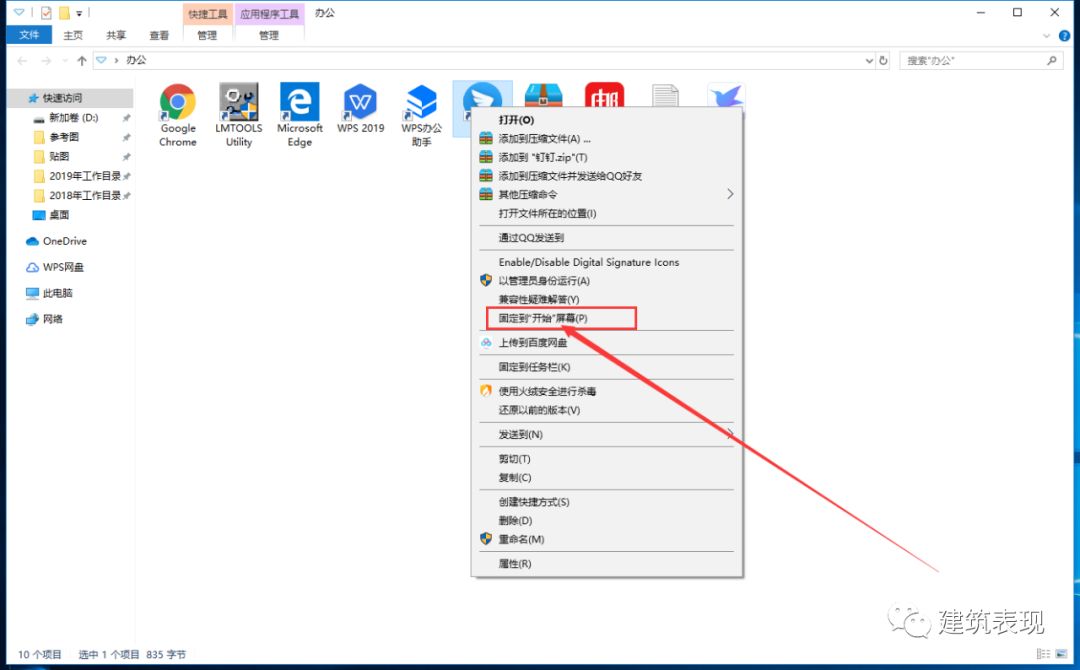
本期技巧分享就到这里,大家有什么不明白可以在下方留言一起讨论

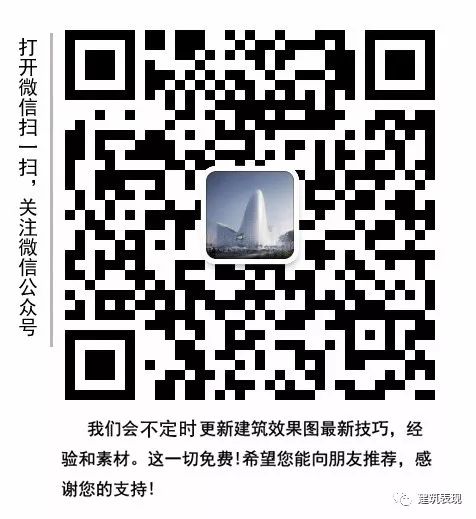
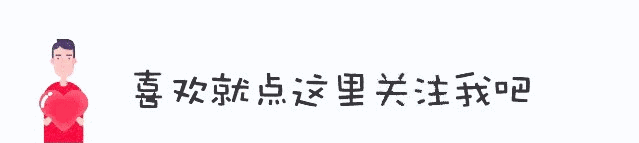

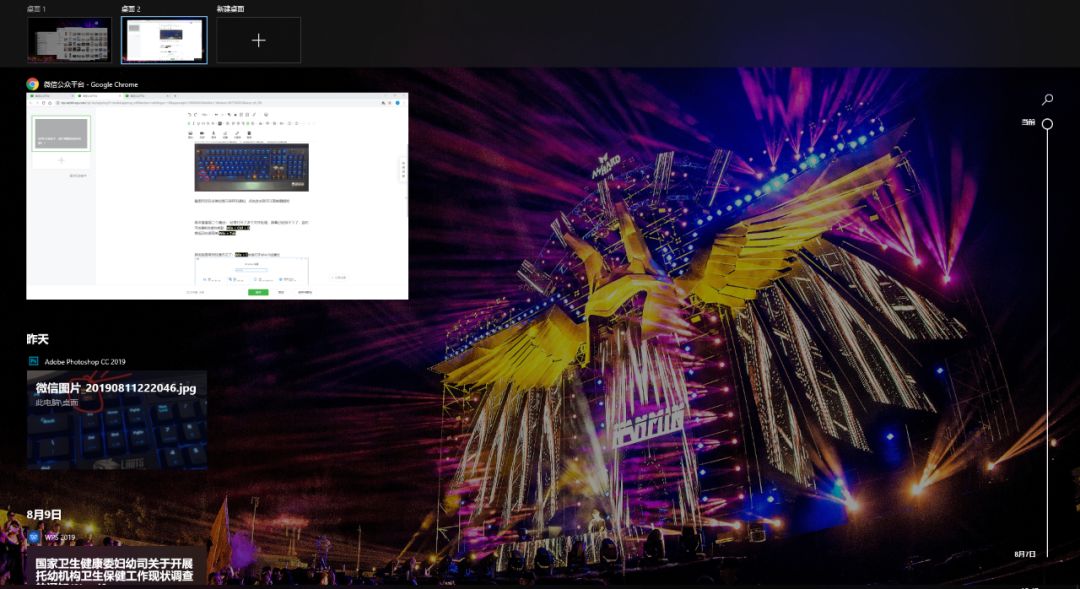
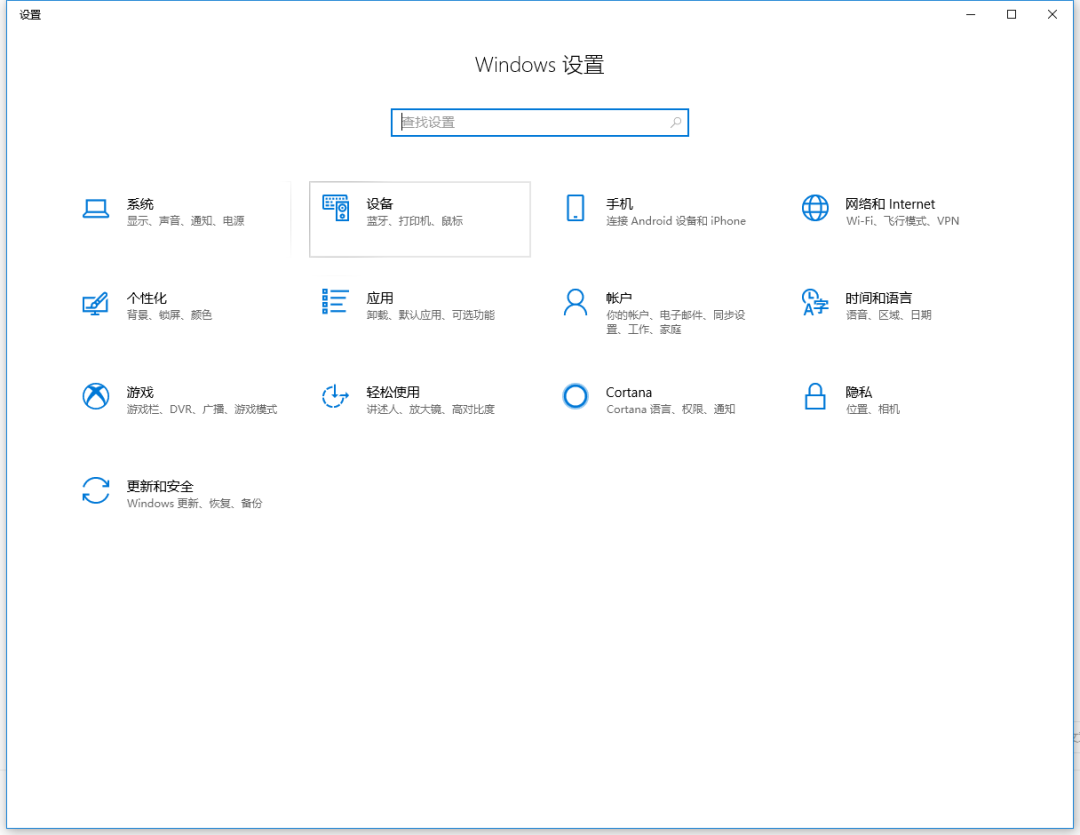
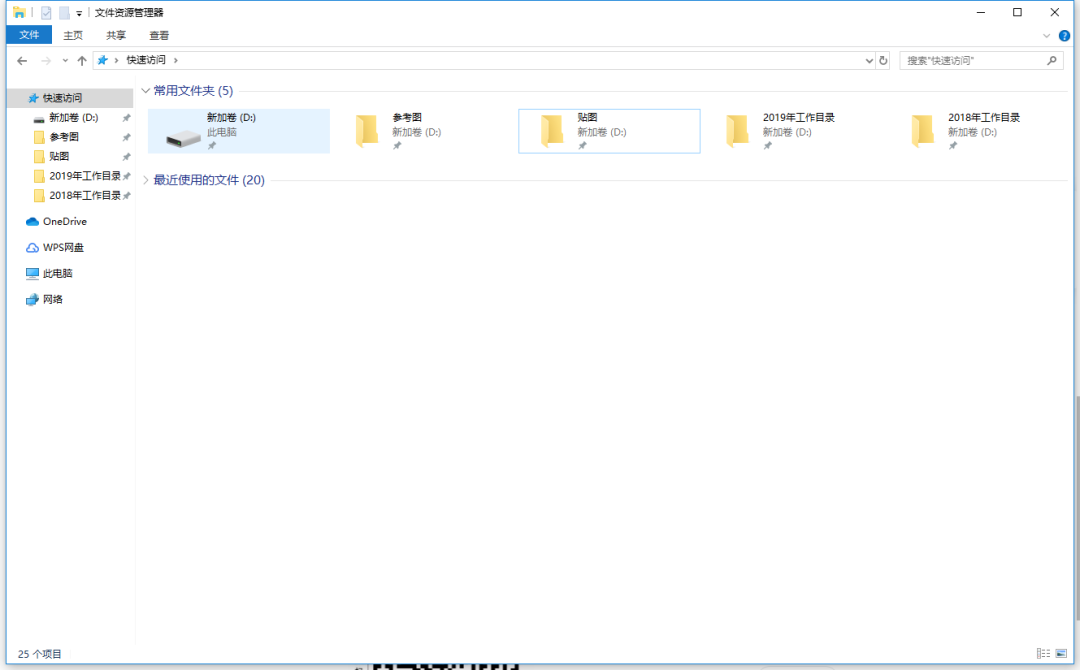
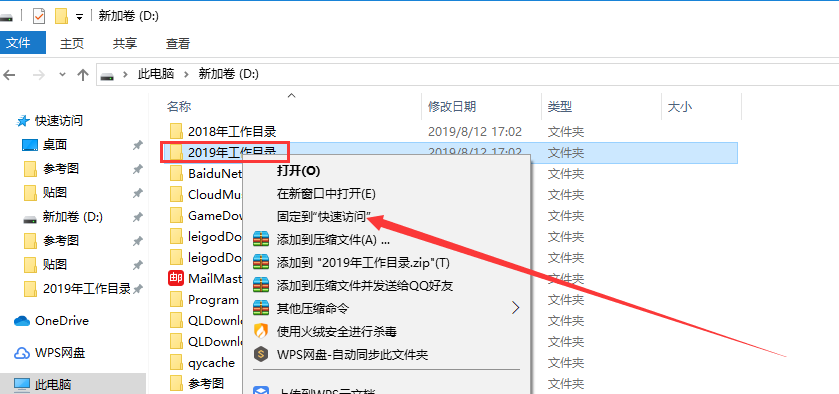
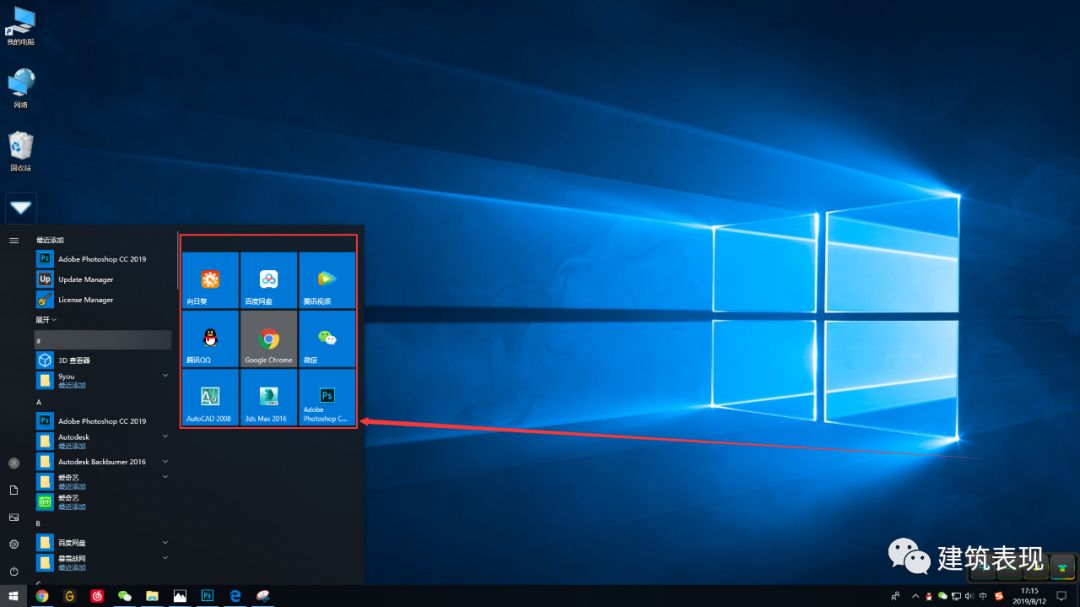
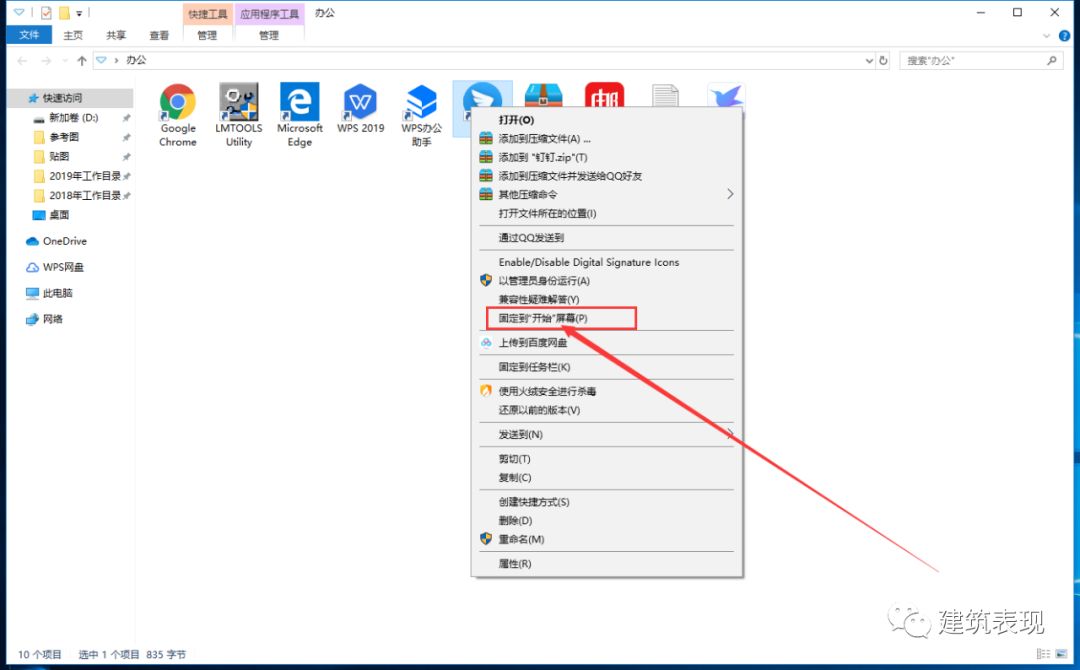

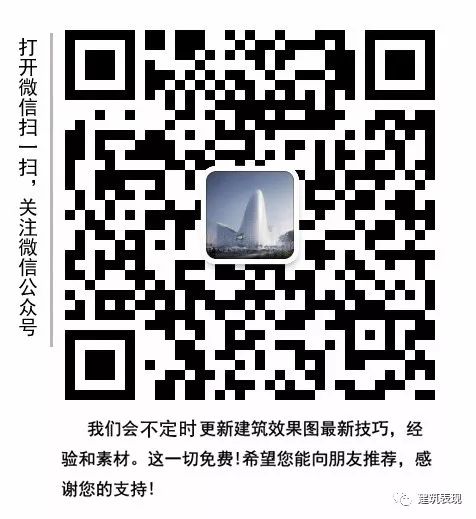





















 3642
3642

 被折叠的 条评论
为什么被折叠?
被折叠的 条评论
为什么被折叠?








